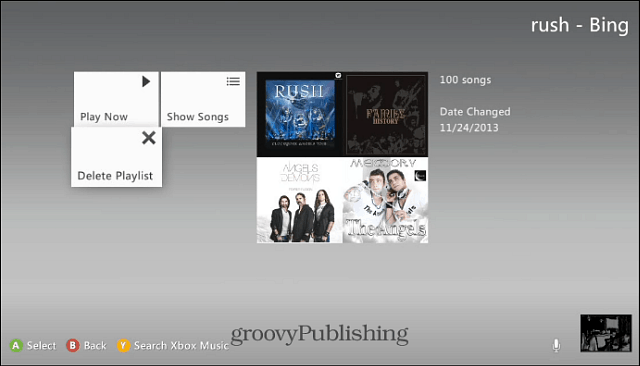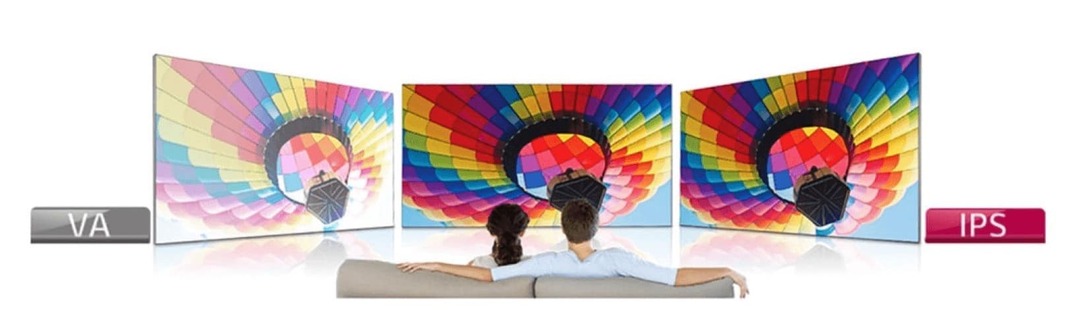Att ta bort en spellista i Xbox Music är inte så lätt som att högerklicka på den och välja Radera. Så här gör du på alla plattformar som Xbox Music är tillgänglig.
Förra veckan visade jag hur du skulle skapa Xbox Music-spellistor i Windows 8.1 med Bing. Det är allt bra och bra för att skapa spellistor på språng, men efter ett tag kanske du vill bli av med dem. Av någon anledning är det inte så enkelt som att högerklicka på en spellista och välja Radera - som det är med nästan alla andra musikspelare.
Att radera en spellista är olika på varje enhet, men när du har tagit bort en spellista på, säg din Windows Phone, raderar den den över hela linjen på alla dina enheter. Här är en titt på hur man tar bort spellistor på varje plattform som Xbox Music finns på.
Radera Xbox Music Playlists
Windows 8.1 Xbox Music-app: Om du vill radera en spellista i Xbox Music med appen i Windows 8.1 måste du först välja spellistan. Klicka sedan överst på ikonen (...) för fler val och välj Radera.
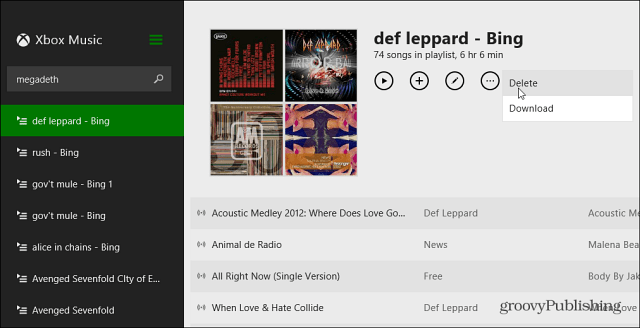
Xbox Music för webben
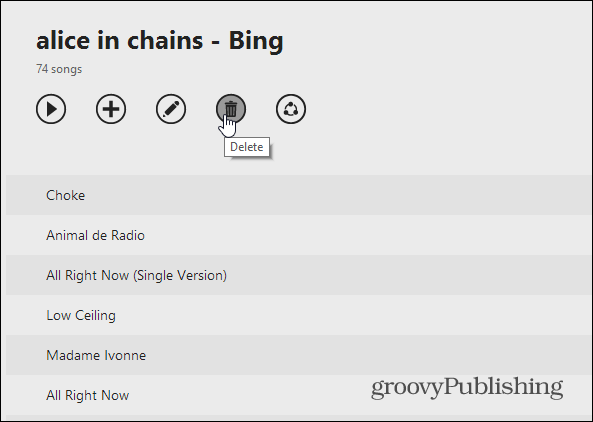
Windows-telefon: Öppna Xbox Music-appen, gå till Spellistor och håll den intryckt för att ta bort popup-menyn.
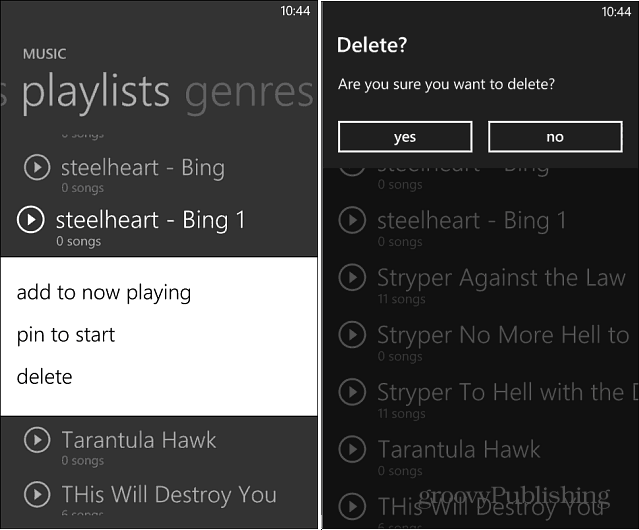
Android- och iOS-appar: Att radera en spellista på Android liknar Windows-telefon. Håll bara in spellistan och tryck sedan på radera. På iOS trycker du på och håller ner spellistan och knackar på Ta bort från menyn som dyker upp.
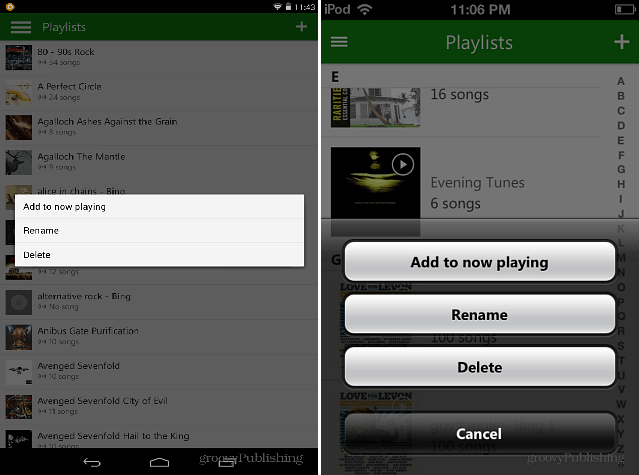
Xbox 360: Gå till Xbox-musiken> Min musik> Spellistor på din konsol och välj sedan den du vill ta bort och välj Radera spellista.